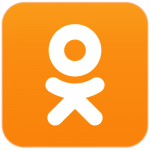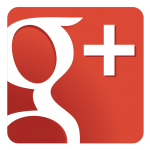Как отслеживать новые комментарии на сайте, сделанные с помощью виджета ВК.
В данной статье хочу поговорить о том, как можно быстро отслеживать все комментарии, на Вашем сайте оставленные с помощью виджета ВКонтакте.
О том, как установить данный виджет на свой сайт Вы можете почитать в этой статье.
Для чего это нужно?
Конечно, если Вы установили 2-3 виджета комментариев, на 2-3 страницы своего сайта, то Вы спокойно можете заходить на эти страницы и просматривать, не появилось ли новых комментариев, и если они там появились, то отвечать на них либо же удалять, если это «спам». Однако, что делать, если Вы пишете много статей (как например, у меня на блоге), ведь заходить на каждую из 20-30 или 60 страниц даже раз в неделю, что бы просмотреть есть ли там комментарий, мягко говоря, — сложно, да и абсолютно не зачем.
Сейчас я расскажу Вам один (кстати, их есть несколько, я знаю, по крайней мере, три, может их еще больше), но самый простой способ – с помощью панели администрирования на самом виджете «комментарии».
Где находится эта панель?
В самом верху над всеми комментариями (рис 1). Заходим на любую свою статью (страницу) на сайте, где установлен этот виджет (я захожу, например, на последнюю свою статью на блоге), и перемещаемся к тому месту где данный виджет установлен.
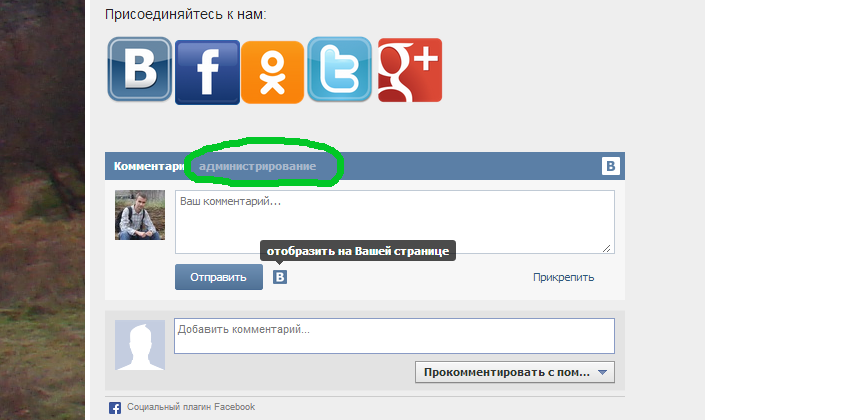
Рис 1
Находим надпись «администрирование», затем нажимает на эту самую надпись, после чего мы попадаем на следующую вкладку – рис 2.
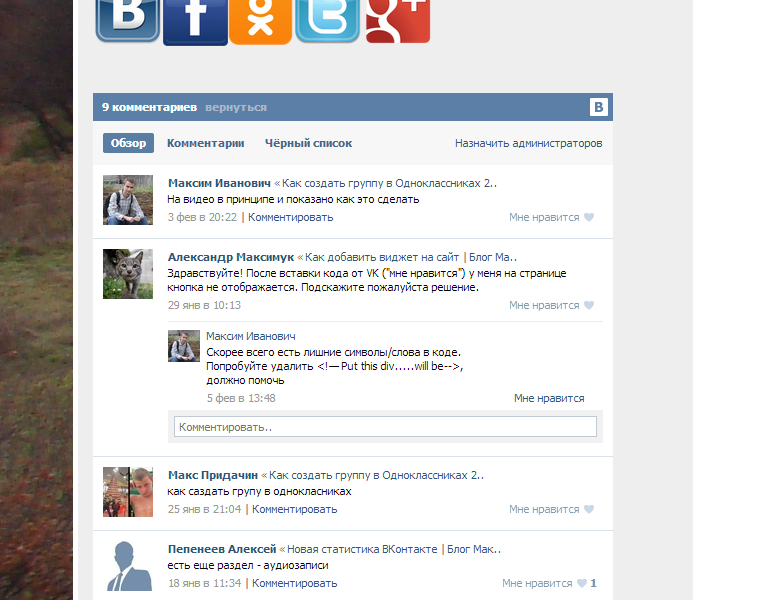
Рис 2
Где перед нами открывается четыре новых вкладки:
«Обзор» (рис 2) – полный обзор всего того что происходит на данном сайте в разделе комментарии.
«Комментарии» (рис 3) – собственно и есть обзор последних комментариев на сайте.
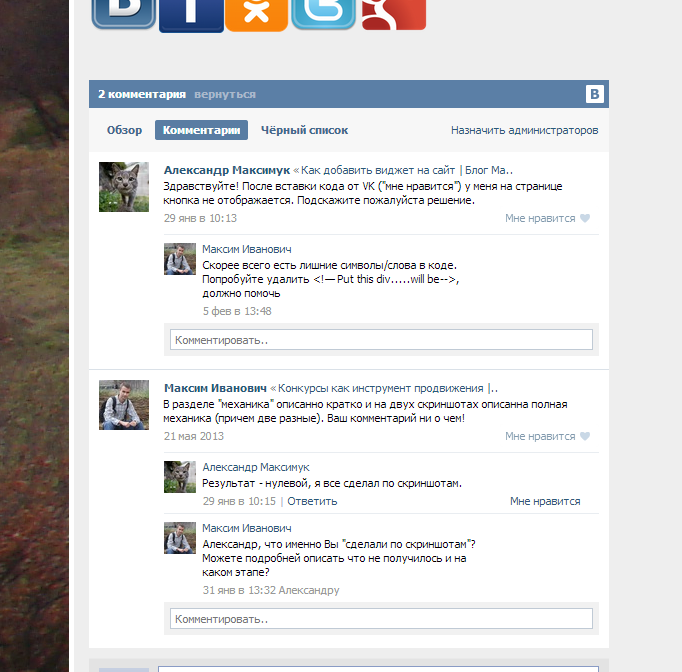
Рис 3
«Черный список» (рис 4) – в этом списке отображаются пользователи, которые были занесены в черный список и больше не могут комментировать Ваш сайт (очень удобно, особенно использовать против злостных спамеров, забанил раз и на всегда на всем сайте, включая последующие статьи\страницы).
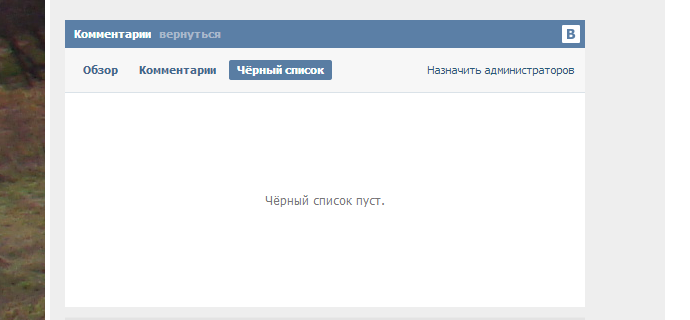
Рис 4
«Назначить администраторов» (рис 5) — специальная панель управления администраторскими правами тех, кто кроме Вас будет модерировать комментарии на сайте. У данной функции есть два уровня доступа: полный и частичный (рис 6). При полном уровне, пользователь может делать все, что можете Вы: удалять комментарии, отправлять пользователей в черный список и т.д. При частичном, можно выбирать какие именно права будут у того или иного пользователя (рис 6).
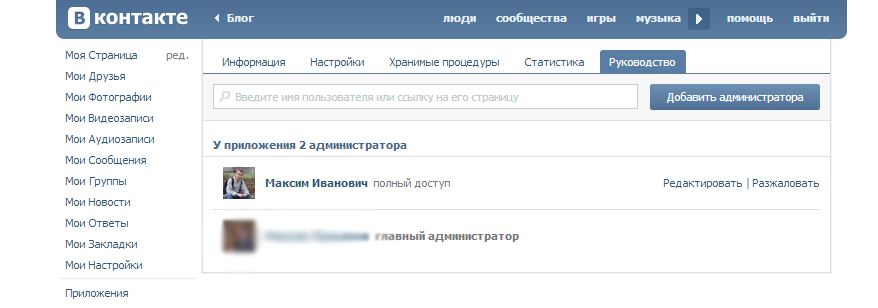
Рис 5
Также там есть функция «разжаловать», то есть забрать администраторские права у того или иного пользователя.
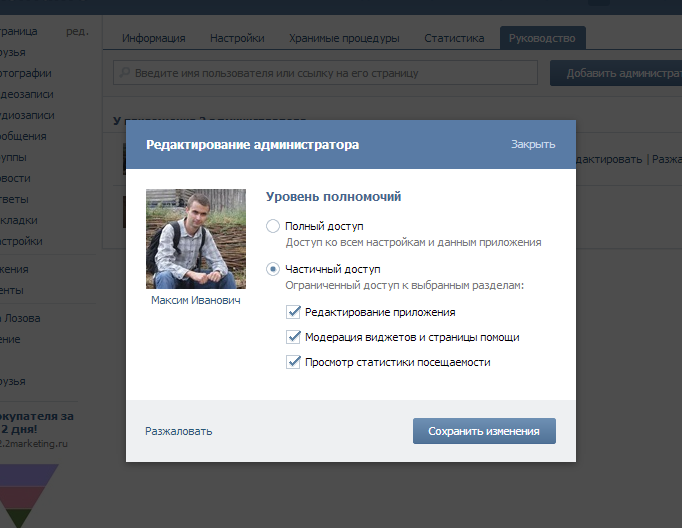
Рис 6
Вот собственно такой простой, но не всем известный способ быстро отреагировать на комментарии, на своем сайте, которые были оставлены с помощью виджета ВК.
Видео версия
Понравилась статья? Поделитесь с другом:
Спасибо, что читает мой блог. Не хотите пропустить на одной новой статьи? Подпишитесь на рассылку:
Присоединяйтесь к нам в социальных сетях: